使用excel插入函数功能
2014年06月03日 10:41 发布来源:Excel网
在excel中使用函数的时候,我们除了可以像输入公式那样直接在单元格或编辑栏中输入外,我们还可以通过插入函数的方式来输入并设置函数的参数,使用excel插入函数功能进行插入的步骤如下:
1、我们打开excel工作表文档以后,选中E3单元格,然后单击“公式”选项卡下“函数库”组中的“插入函数”按钮,如图1所示。
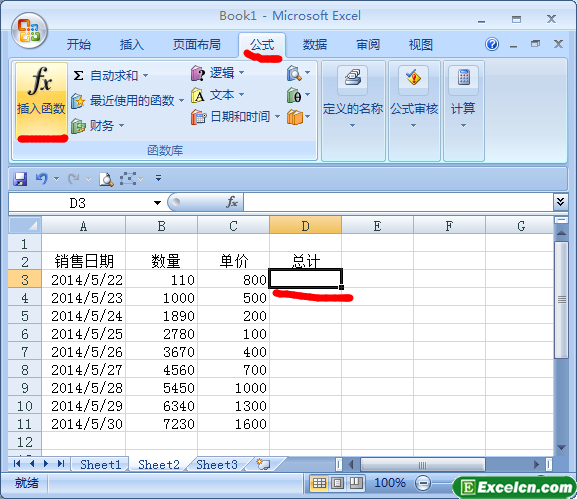
图1
2、在弹出的“插入函数”对话框,在“或选择类别:”下拉列表框中选择“数学和三角函数”选项,然后在“选择函数”列表框中选择PRODUCT,单击“确定”按钮,如图2所示。
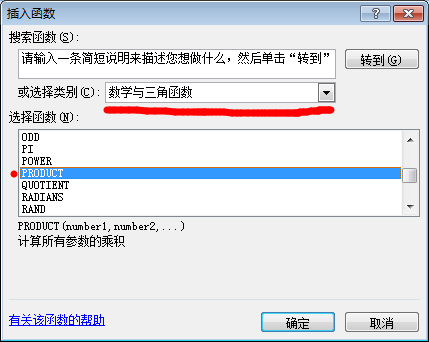
图2
3、弹出“函数参数”对话框,单击Number1文本框右侧的按钮,如图3所示。
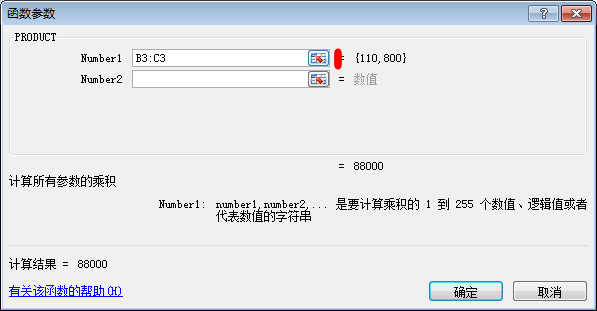
图3
4、此时“函数参数”对话框切换到最小化状态,选择B3:C3单元格区域,单击函数参数文本框右侧的按钮,如图4所示。
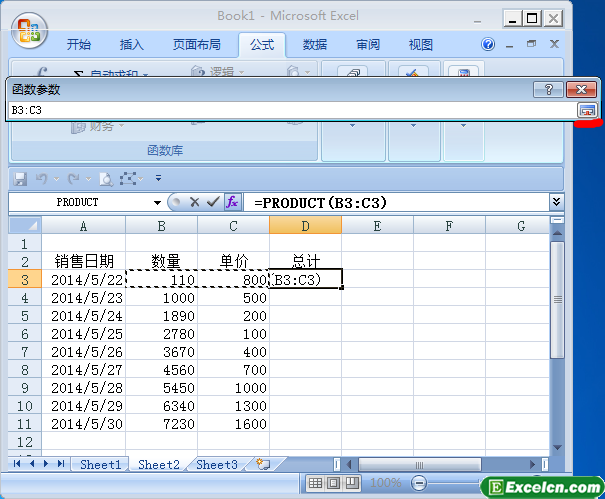
图4
5、返回“函数参数”对话框,即可看到Number1文本框左侧显示B3和C3单元格中的数据,单击“确定”按钮,如图5所示。
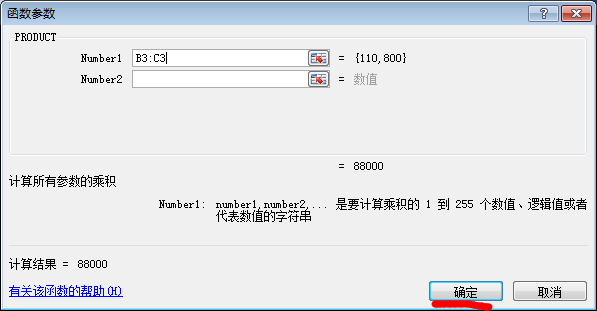
图5
6、最后,我们返回excel工作表,即可看到D3单元格中计算出来的结果,如图6所示。

图6
此节我们讲解的属于excel表格的基本操作中的插入函数部分,我们简单的给大家说了一下使用excel插入函数功能的操作步骤,大家可以根据本节的步骤来学习和了解其他的函数操作方法。
原创文章如转载请注明:转载自Excel学习网 [ http://www.excelxx.com/]
需要保留本文链接地址:http://www.excelxx.com/xuexixinde/688.html
需要保留本文链接地址:http://www.excelxx.com/xuexixinde/688.html
上一篇:修改和删除excel中自定义的单元格名称
下一篇:excel中嵌套函数的使用方法
相关教程:
经典Excel学习视频及教程推荐:
Excel优秀工具推荐:
小工具推荐:
